Một trong những thay đổi kỳ lạ được tìm thấy trong bản cập nhật Android Pie là trình đơn Pin Pin không còn cho phép bạn xem các ứng dụng làm hao pin và không truy cập vào chi tiết sử dụng. Tuy nhiên, một điều chỉnh nhanh trong danh sách sẽ đưa menu pin về vị trí trước đó phù hợp với Android Oreo, chỉ có một cài đặt ẩn mà bạn phải mở khóa trước.
Trên điện thoại Pixel hoặc bất kỳ điện thoại nào có phiên bản Android Oreo mới nhất, chỉ cần truy cập menu Menu Pin Pin, sau đó bạn có thể thấy các ứng dụng tiêu hao pin bên dưới Sử dụng ứng dụng kể từ khi sạc đầy Phần. Sau đó, bạn có thể nhấp vào biểu tượng pin (hoặc “Chi tiết sử dụng”) ở trên cùng để xem chi tiết sử dụng nâng cao.
Cả hai tùy chọn này đều khả dụng trên Android 9.0 Tuy nhiên, hiện tại, nó đủ đơn giản để phục hồi. Bản phát hành công khai có thể trả về menu “pin” của Oreo theo mặc định, nhưng có vẻ như họ sẽ thử một thứ gì đó mới lần này – nhưng điều đó không có nghĩa là bạn nên làm vậy.
- Cập nhật: Các bản cập nhật tiếp theo cho Android Pie đã thay đổi một số thứ trong menu “pin”, vì vậy mẹo dưới đây sẽ không hiệu quả để khiến mọi thứ trông giống như Android Oreo nữa. Tuy nhiên, bạn có thể Sử dụng ứng dụng kể từ khi sạc đầy Phần qua các hình elip dọc và chọn “Sử dụng pin nâng cao”.
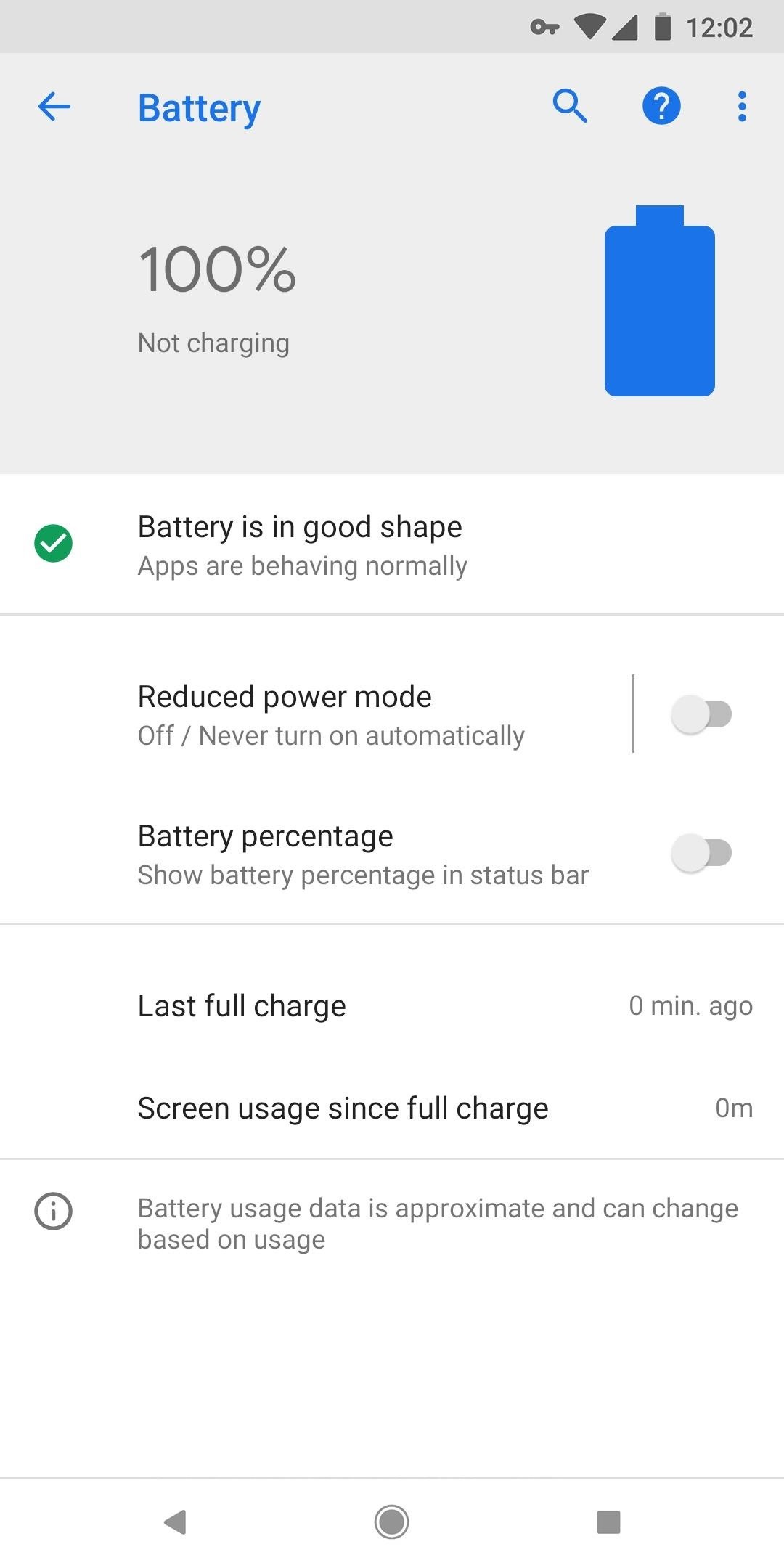
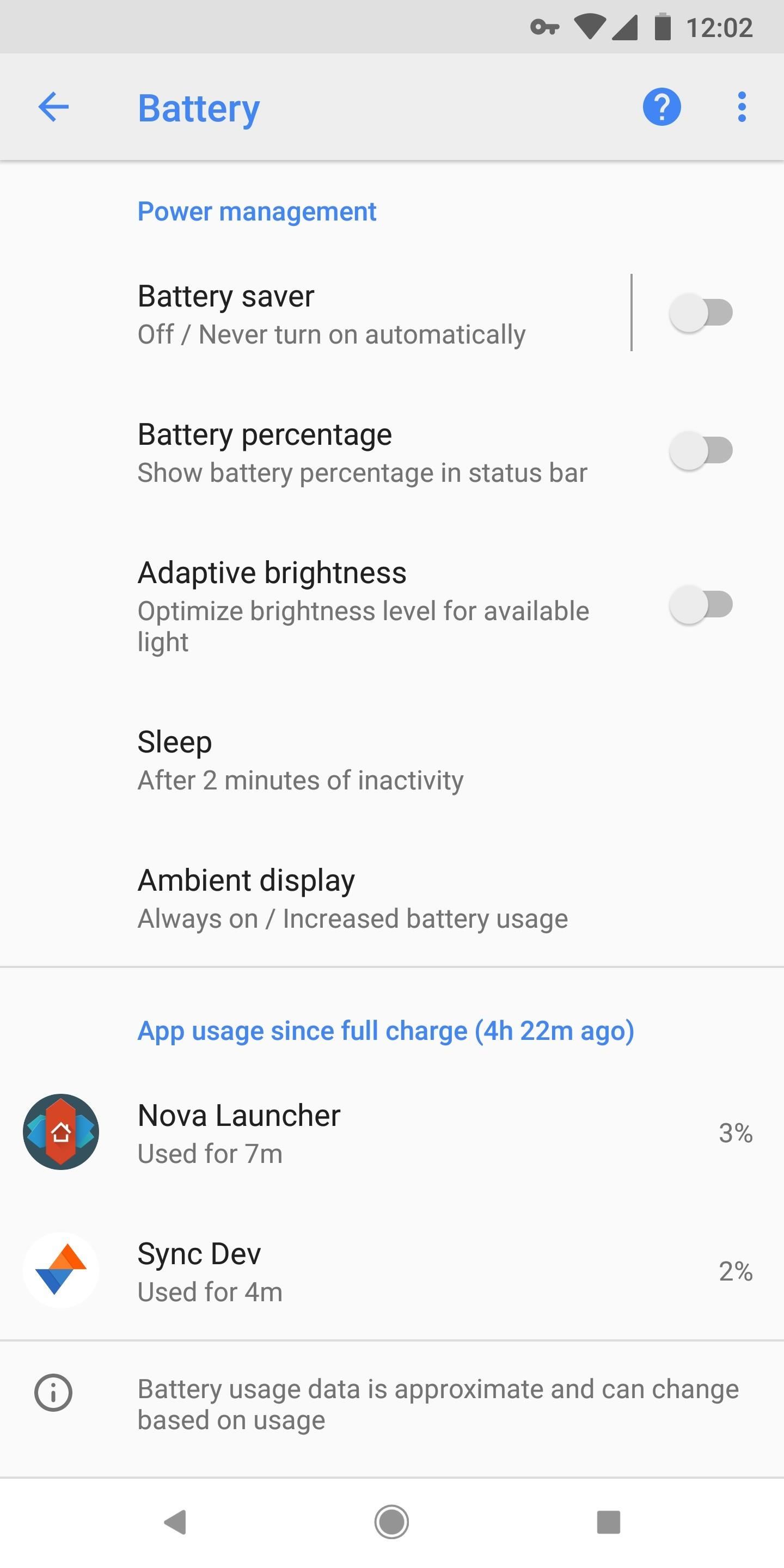
Android P không có thông tin ứng dụng (trái) so với Android Oreo với nó (phải).
Đường 1: Thay đổi lại menu “pin” của bạn
Trong thực tế, có hai điều bạn có thể làm bây giờ. Một, đó là phương pháp đầu tiên này, chỉ là để tạo danh sách pin Android mặc định của Android Pie giống như menu Android Oreo cũ. Một phương pháp khác, sẽ được thảo luận sau, cung cấp cho bạn một danh sách pin bổ sung để bạn có được điều tốt nhất của cả hai thế giới.
Bước 1: Mở menu “Thẻ Tag” ẩn
Để mở menu “Thẻ tính năng” ẩn trong Android Pie, trước tiên bạn sẽ cần mở khóa menu “Tùy chọn nhà phát triển” ẩn trong Cài đặt. Nếu bạn đã làm điều này trước đây, rất có thể bạn đã thực hiện nó ngay bây giờ, nhưng nếu bạn chưa làm, bạn có thể nhấp vào hướng dẫn bên dưới để xem cách nó hoạt động.
Bước 2: Làm cờ pin v2 sai
Bây giờ, hãy đi tới Cài đặt hệ thống, trong Cài đặt, sau đó nhấp vào Nâng cao nâng cao nếu nó không tồn tại. Chọn menu “Tùy chọn nhà phát triển” mới, sau đó nhấp vào “Thẻ tính năng” bên dưới Sửa lỗi Phần để xem tất cả các thẻ ở cấp hệ thống, bạn có thể bật hoặc tắt. Ở đây, chúng tôi muốn thay đổi Cài đặt pin_v2_ Bật (đúng) thành tắt (sai). Đây là.
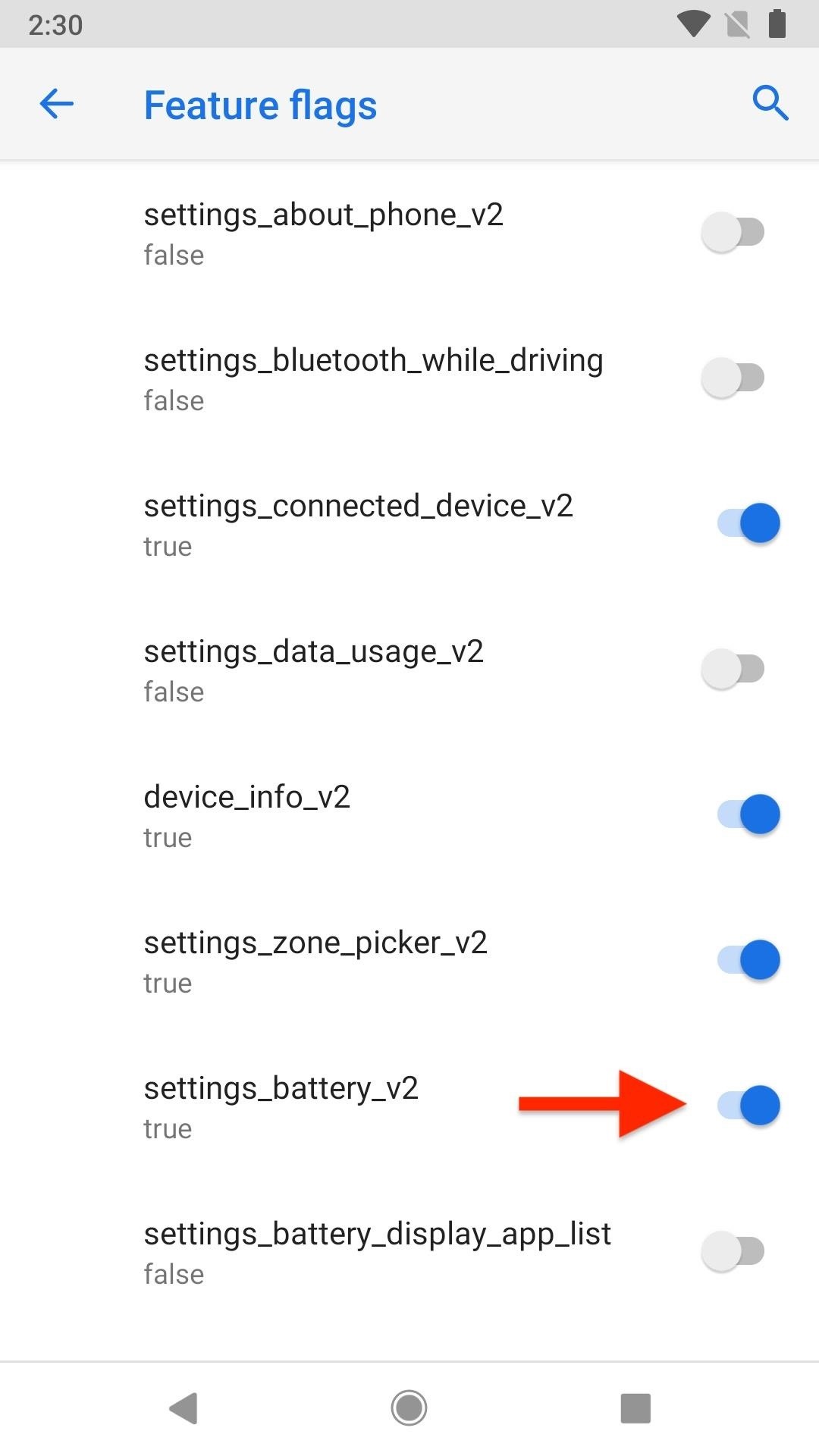
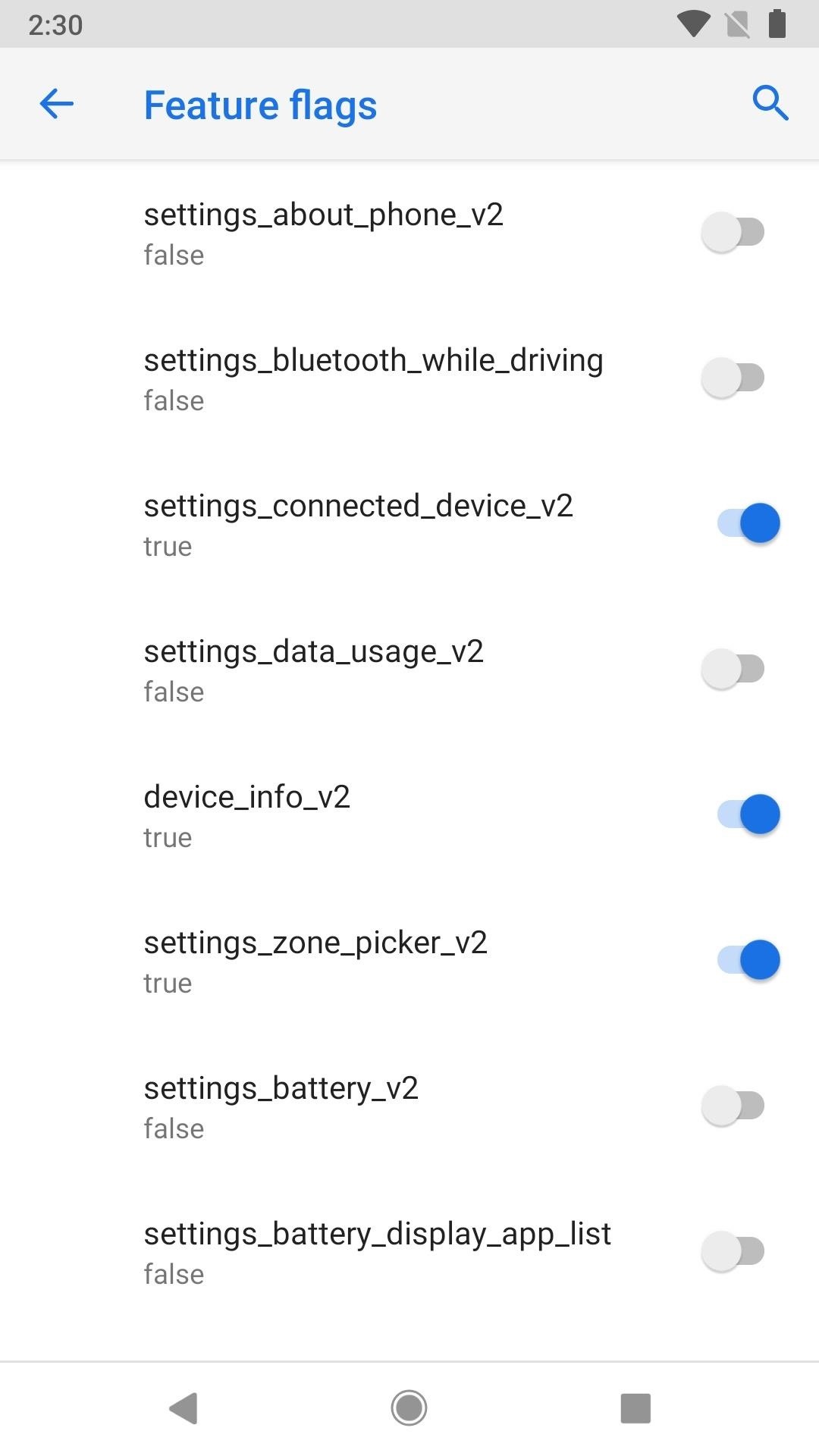
Bước 3Thưởng thức menu pin “cũ” mới
Tất cả bạn phải làm là đi đến “pin” trong cài đặt và tận hưởng mọi thứ như trước đây. Các Một lần sạc đầy Và Sử dụng màn hình kể từ khi sạc đầy Các mục được sao lưu ở trên cùng, ngay bên dưới biểu tượng pin.
Các Quản lý năng lượng Trả lại poster, bao gồm “độ sáng thích ứng”, “ngủ” và “chiều rộng xung quanh” một lần nữa. và quan trọng nhất Sử dụng ứng dụng kể từ khi sạc đầy Phần này đã trở lại, cùng với một danh sách các ứng dụng được sử dụng theo nó. Nhấp vào tên ứng dụng để xem thêm chi tiết và “vô hiệu hóa” hoặc “buộc dừng” nếu cần.
Quay lại menu “pin” chính một lần nữa, khi bạn nhấp vào biểu tượng pin lớn ở trên cùng, bạn sẽ ở trong Sử dụng pin cao cấp Giống như trong Android Oreo, bạn có thể thấy một biểu đồ nhanh về lượng pin còn lại và một số chỉ số sự cố.
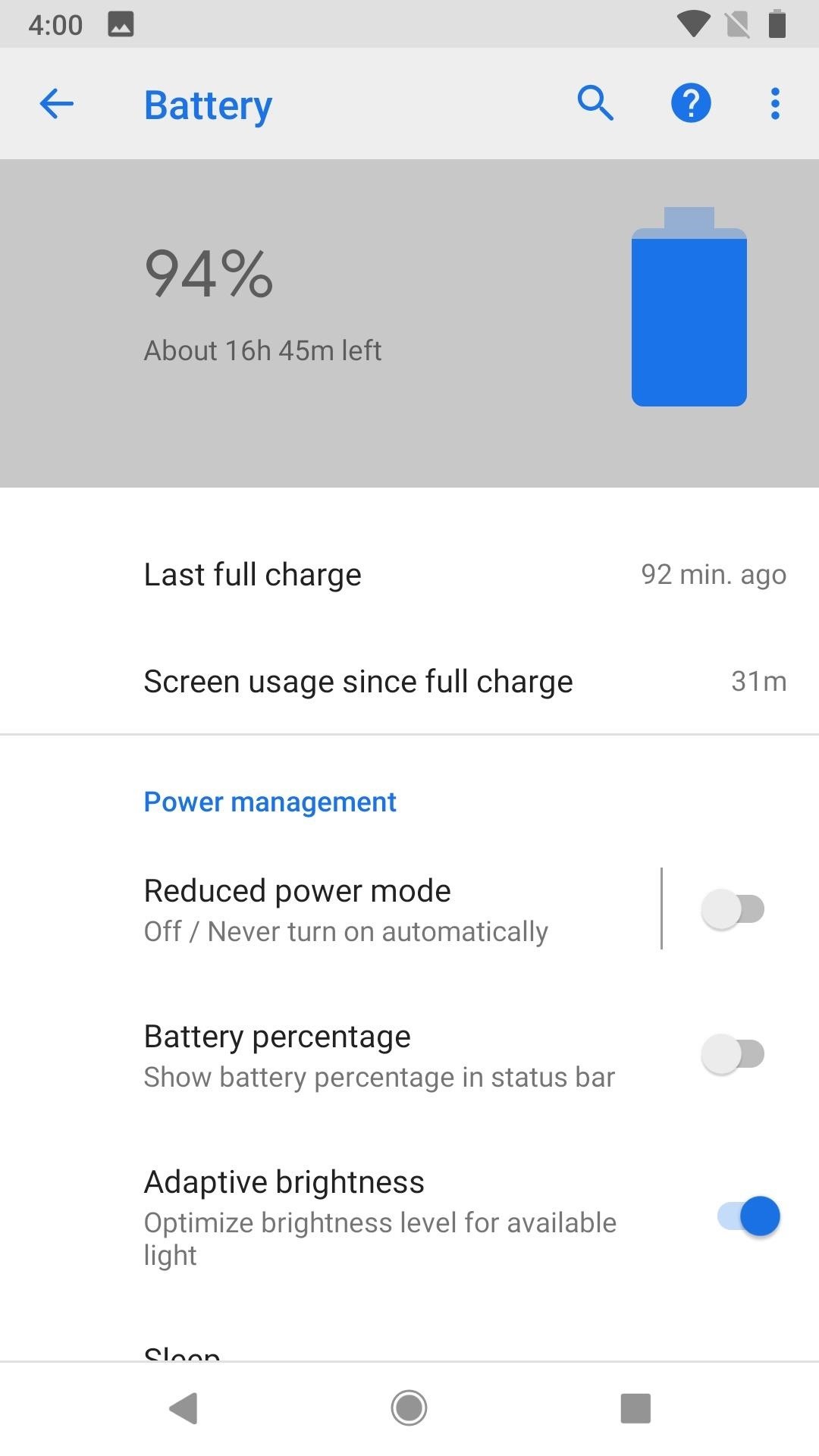
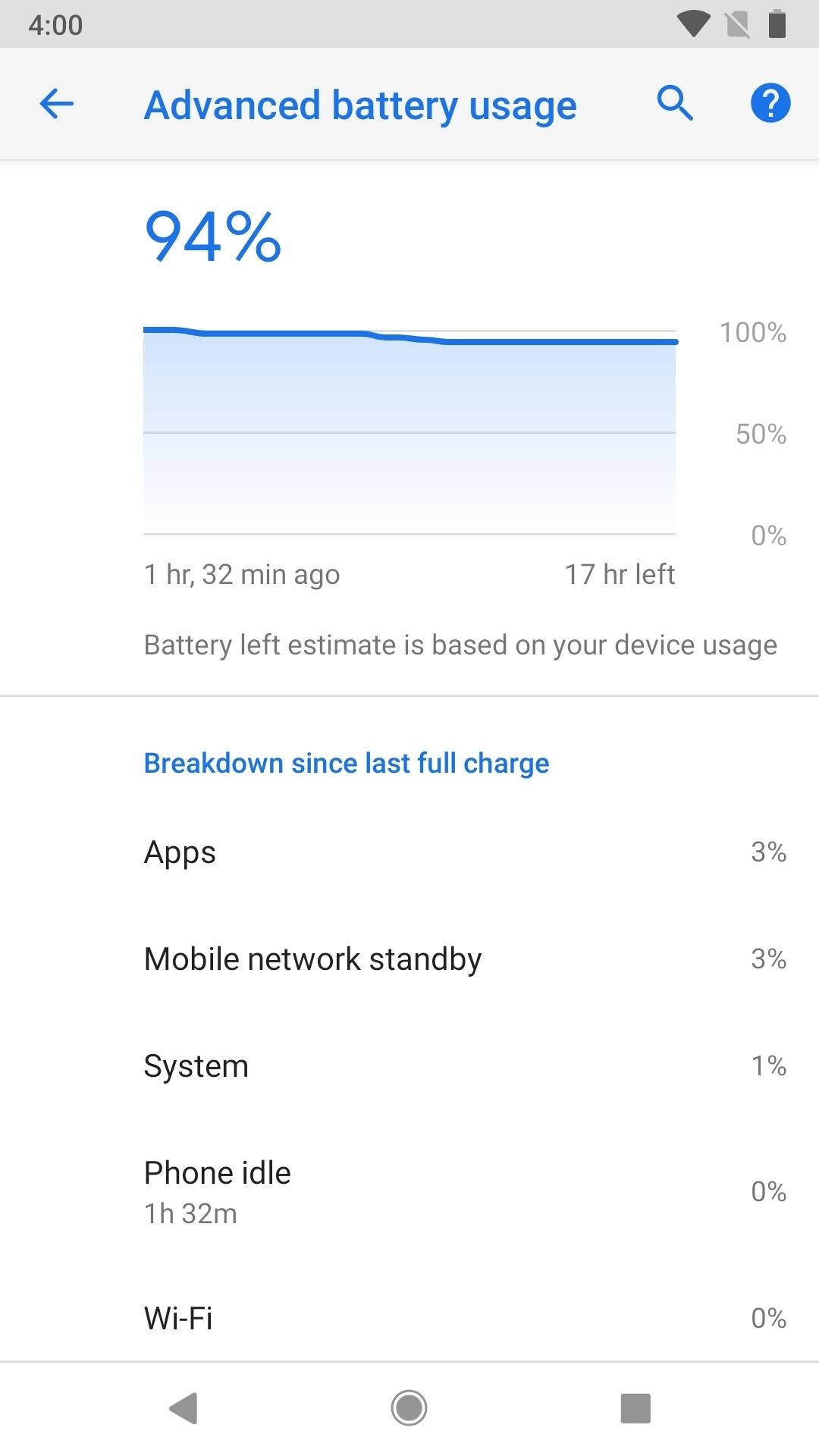
Phương pháp 2: thêm menu “pin” thứ hai
Nếu bạn không chắc chắn mình muốn cài đặt “pin” phiên bản Android P mới hay phiên bản Android Oreo cũ, bạn chưa phải đưa ra quyết định. Bạn thực sự có thể có được cả hai! Chỉ cần thực hiện bước 1 Ở trên, sau đó trong menu “Tùy chọn nhà phát triển”, nhấp vào “Xem Cài đặt pin Android”. 8.0Bạn có thể xem cài đặt pin theo kiểu Oreo tại đây và giữ phiên bản Android P trong menu ‘Pin’ mặc định.
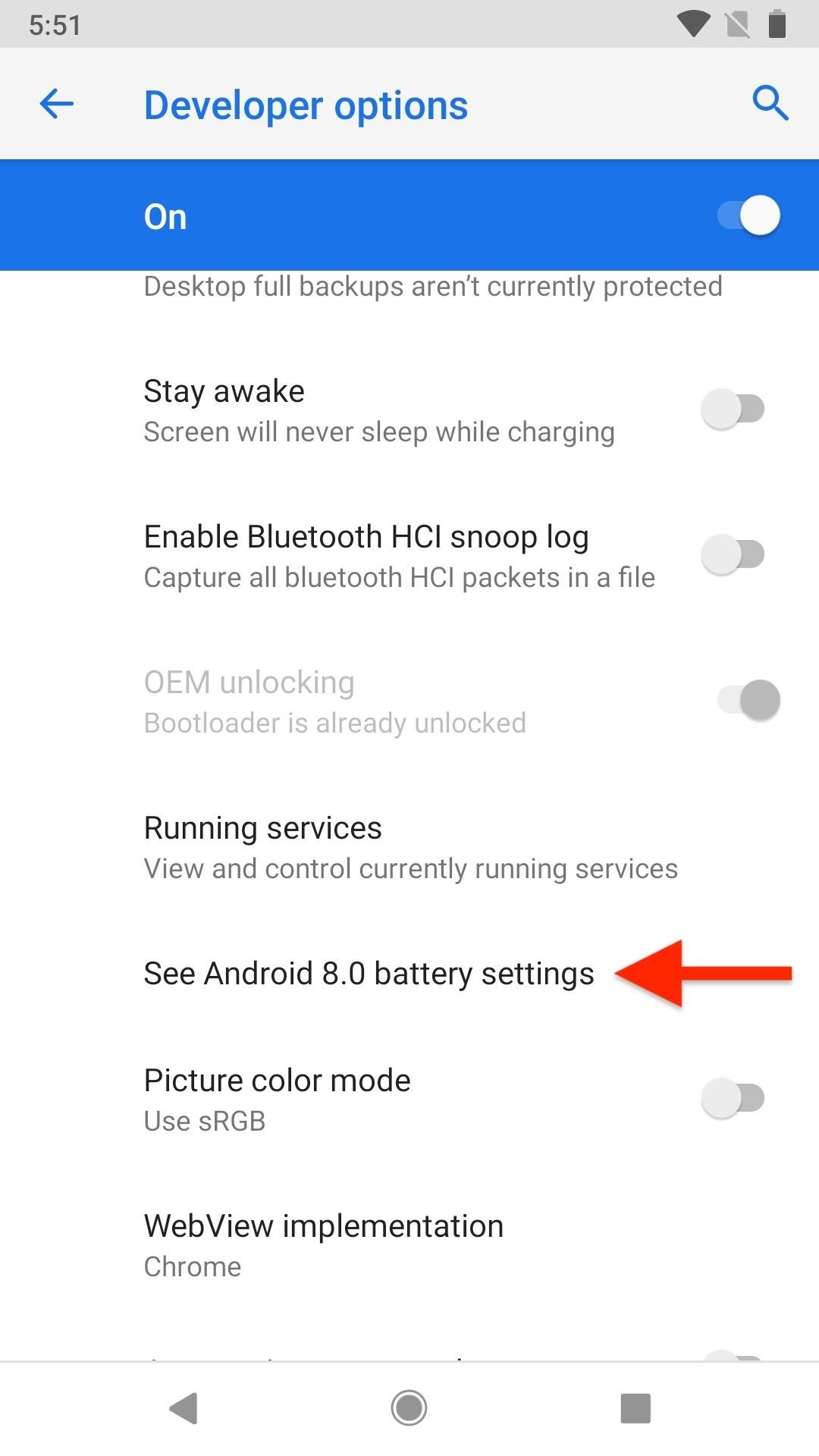
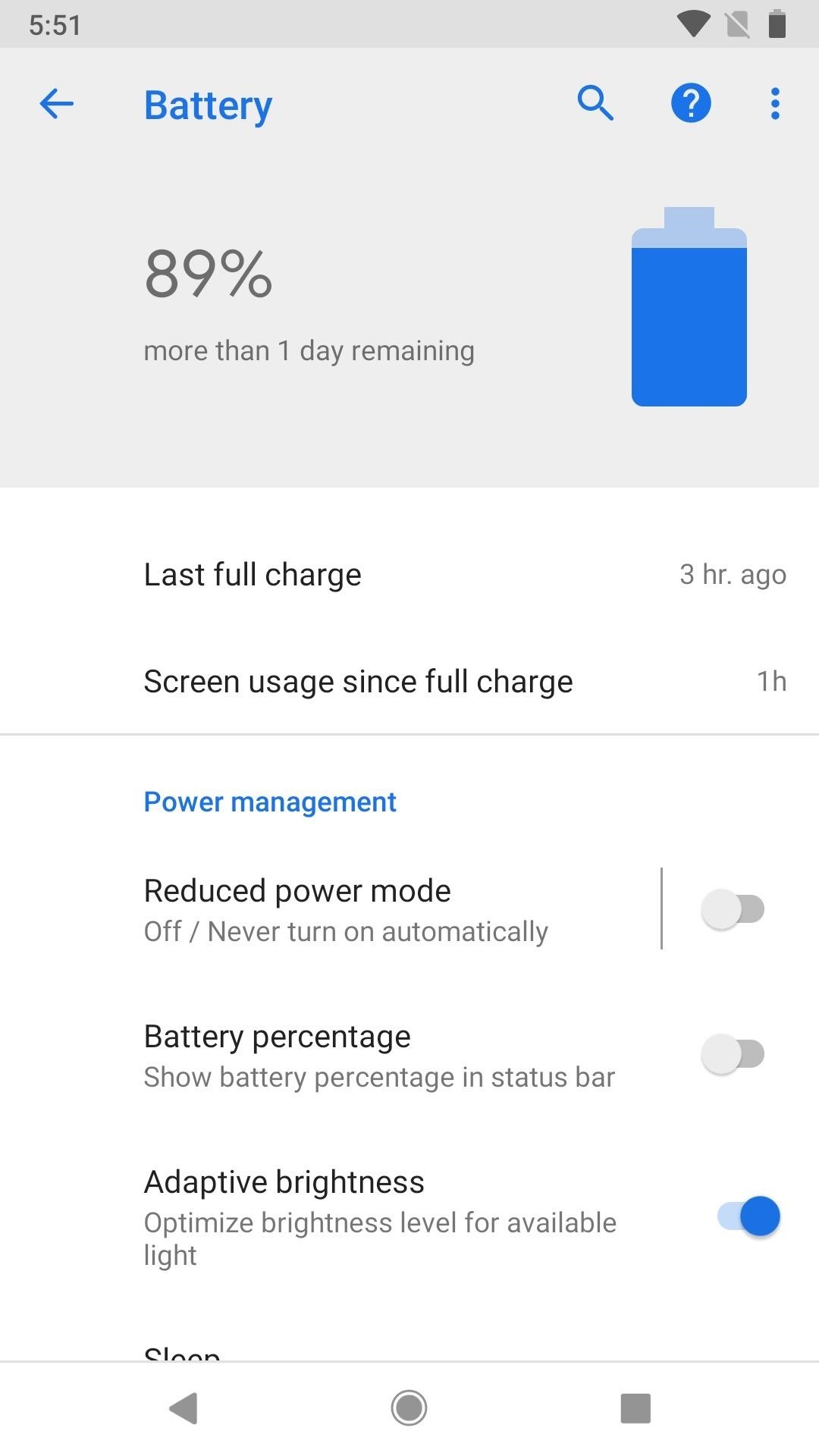
Ồ … và nếu bạn làm việc ở nhà những ngày này, hãy chắc chắn kiểm tra những điều cơ bản để làm việc ở nhà.
Ảnh bìa và ảnh chụp màn hình của Justin Myers / Hacks Utility
Danh sách pin ampAndroidOreoPie trên Làm thế nào để có được
